いまさら聞けないExcelの使い方講座
【Excel】印刷時にヘッダーやフッターを付加したい!エクセルで紙資料に日付やファイル名を加えて整理しやすくするテク
2019年5月13日 06:55
グラフや表だけが印刷された資料、何の会議の配布資料か思い出せない……
Excelはデータをグラフや表にまとめられるだけでなく、そのまま印刷して会議などの配布資料にもできるのでとても便利ですよね。
でも、会議のあとしばらく経ってから資料を整理しようとした時に、グラフや表しか印刷されていない資料を見て「何の会議の時に配られたんだったかな……」と困った経験はないでしょうか。
配布資料に配布日時や作成者などの情報が印刷されていると、あとで整理する時に役立ちますし、親切だなという印象も受けますよね。今回は、Excelで作成した資料を印刷する時に、ファイル名や日付、作成者などの情報もあわせて印刷されるように設定するテクニックを解説します。
印刷したい情報をヘッダーやフッターに表示させる
Excelで作成した「都道府県別売上一覧」の表とグラフ(①)を印刷する時に、用紙の上下の余白にファイル名や配布日などの情報が印刷されるように設定してみましょう。用紙の上下の余白に日付などの情報を印刷したい時には、印刷したい情報を「ヘッダー」や「フッター」に表示させます。今回の例では、ヘッダーにファイル名を、フッターに作成者名と配布日時・ページ数を表示させてみます。
[ファイル]タブをクリックすると[情報]画面が表示されます。画面左側のメニューの[印刷](②)をクリックして、画面下部に表示される[ページ設定](③)をクリックします。
[ページ設定]ダイアログボックスが表示されます。[ヘッダー/フッター]タブ(④)をクリックし、[ヘッダー]欄の右側に表示されている下向きの矢印(⑤)をクリックすると表示されるメニューから、ファイル名(⑥)を選択します。ここには、作業中のブックの名前が表示されます。この例では「都道府県別売上一覧表.xlsx」と表示されています。
次に、フッターの内容を選択します。[フッター]欄の右側に表示されている下向きの矢印(⑦)をクリックして、表示されるメニューから作成者と日付・ページ数(⑧)をクリックします。ここでは「作成者:topstudio 2019/4/17, 1ページ」と表示されていますが、作成者名や操作を行う日付によって、表示は変わります。
ヘッダーやフッターはメニューから選択するだけでなく、選択したものを編集したり、独自の内容を入力したりすることもできます。先ほど選択したフッターの内容を編集してみましょう。[ヘッダー]欄と[フッター]欄の間にある、[フッターの編集](⑨)をクリックします。
[フッター]ダイアログボックスが表示されます。このダイアログボックスを見るとわかるように、フッターは左側、中央部、右側の3つに分かれています(ヘッダーも同じです)。先ほどメニューから選択した「作成者:topstudio 2019/4/9, 1ページ」というフッターは、自動で中央部と右側に分かれて表示されるように設定されていることがわかります。
ここでは、作成者名を会社名から個人名に修正してみましょう。「topstudio」を削除して「山田知美」(⑩)と修正し、[OK](⑪)をクリックします。このダイアログボックに表示されている「&[日付]」や「&[ページ番号]ページ」という表示が気になるかもしれませんが、これは印刷時に常にその日の日付や資料のページ番号が印刷されるようにするための決まった書式なので、修正する必要はありません。
[フッター]ダイアログボックスが閉じ、[ページ設定]ダイアログボックスの[フッター]欄に表示される作成者名が「山田知美」(⑫)に修正されたことを確認したら、[OK](⑬)をクリックします。
すべてのダイアログボックスが閉じて、画面右側の印刷プレビューにヘッダー(⑭)とフッター(⑮)が表示されるようになりました。
配布資料に日付やファイル名を添えて同僚に差を付けよう!
今回は、Excelファイルを印刷する時に、日付やファイル名などの情報をヘッダーやフッターに印刷するテクニックを解説しました。
今回の例では配布する日付や作成者、ページ番号、ファイル名を表示させましたが、会議名やプロジェクト名などが印刷されるように設定するのも良いですね。
ぜひ、今回の記事の内容を参考にして、見る人への気配りがこめられたワンランク上の配布資料を作ってみてくださいね!
Windows 7マシン乗り換えの時。新PCはExcel作業効率が上がるものを!
Windows 7のサポート終了が迫っている。どうせ買い替えるなら業務効率化を狙ってパソコンを買い替えよう! ExcelやPowerPointを使った作業が一気に快適になるパソコンのスペックを確認!
今月のExcelTips
- 【Excel時短】ブックやシートの切り替えをスマートにこなす!大量に開いたアプリの中からエクセルのウィンドウだけを切り替えるテク
- 【Excel】あるはずのデータがなぜか検索できない!エクセルでたくさんのシートを含むブックからデータを探し出すテク
- 【Excel】「令和」になったのにまだ日付が「平成」で表示される!エクセルの日付を和暦から西暦に変換するテク
- 【Excel】印刷時にヘッダーやフッターを付加したい!エクセルで紙資料に日付やファイル名を加えて整理しやすくするテク
- 【Excel】住所録で東京都の“市”だけを検索したい!エクセルであいまい検索を実現するワイルドカード活用テク
- 【Excel】グラフをモノクロ印刷したら真っ黒に!エクセルの表やグラフを白と黒だけでも見やすくするテク
- 【Excel】期限が迫ってきたらエクセルが教えてくれる?!重要な仕事を絶対に忘れたくない人のためのTODOリスト活用テク
- 【Excel】地域別の売上を地図上に見やすくまとめたい!エクセルの新機能「マップグラフ」の使い方
- 【Excel】数式バー内でも改行できる!エクセルで長すぎて編集しづらい数式を見やすく表示する方法
- 【Excel】生年月日や郵便番号を全角で入力しちゃった……エクセルで特定の項目を必ず半角で入力できるようにするテク
- 【Excel】セル内改行、行や列の移動、書式なしコピー……エクセルでついど忘れしがちな操作まとめ!
- 【Excel】表作成がもっと早くなる!エクセルで絶対参照の切り替えや数式入力を効率化するテク
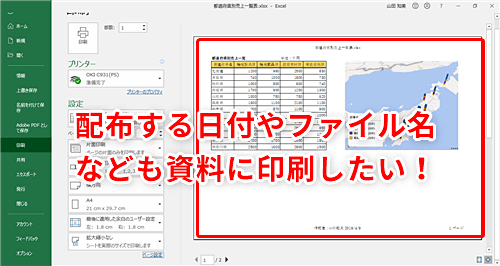












![【Amazon.co.jp限定】1冊ですべて身につくHTML & CSSとWebデザイン入門講座[第2版] (特典:「Webデザイナーのポートフォリオの作り方入門講座」データ配信) 製品画像:3位](https://m.media-amazon.com/images/I/51skMJ-OVcL._SL160_.jpg)






